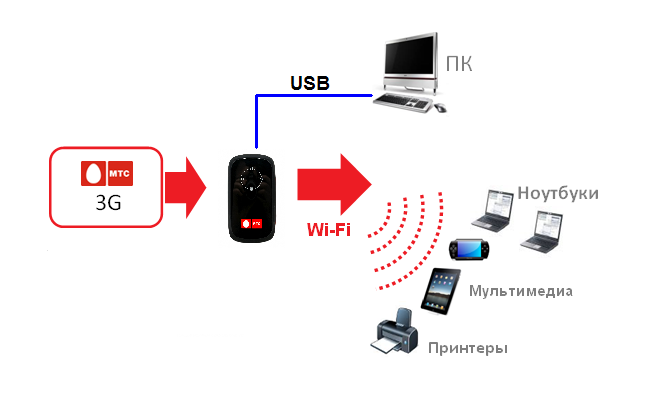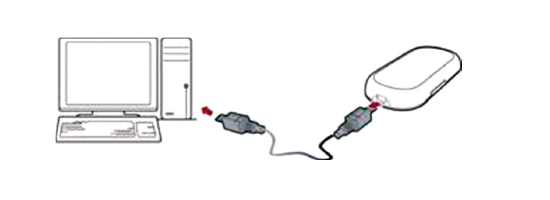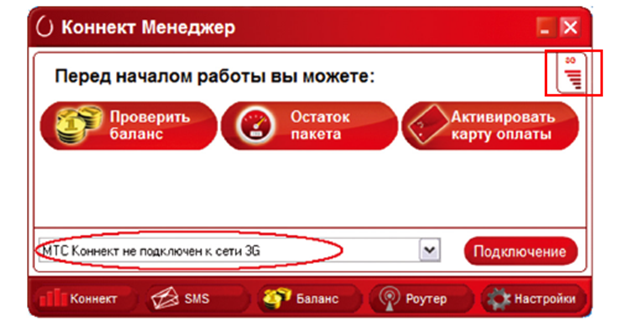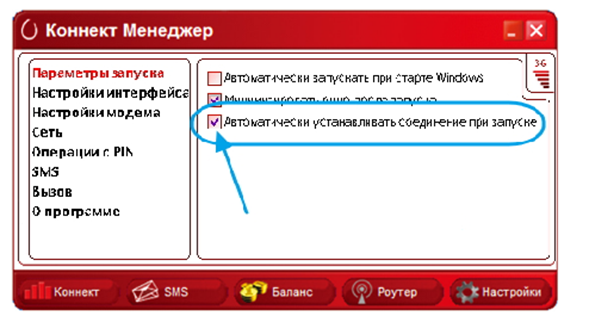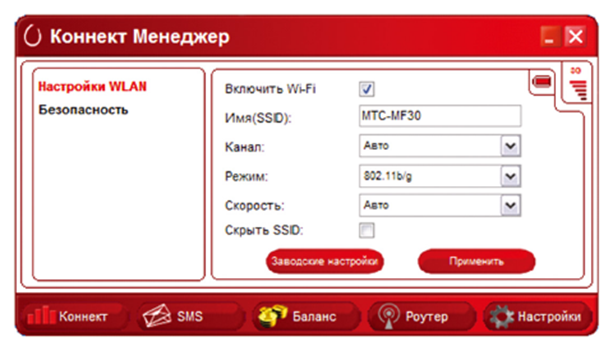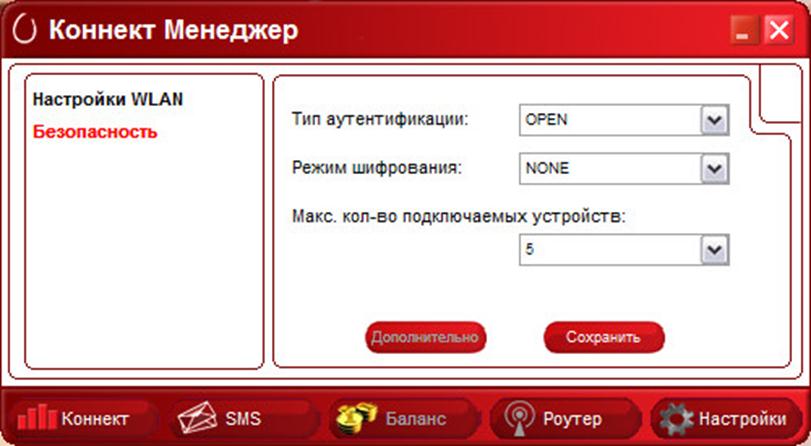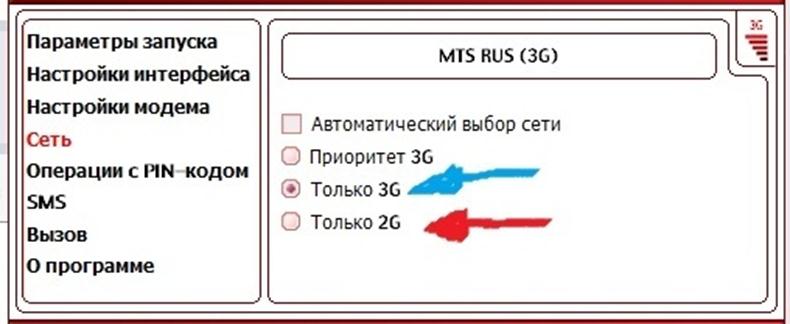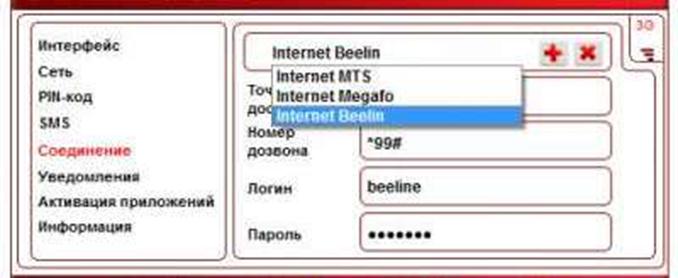Мобильный интернет
Программное обеспечение для модемов и роутеров МТС
Программное обеспечение для модемов и роутеров МТС
Программное обеспечение для модемов и роутеров МТС
| Модель | Руководство пользователя | Обновления ПО |
|---|---|---|
| МТС 81321FT | Загрузить (207 Кбайт) | — |
| МТС 8330FT | Загрузить (846 Кбайт) | — |
| МТС 81560FT PB | Загрузить (192 Кбайт) | — |
| МТС 8341FT | Загрузить (149 Кбайт) | — |
| МТС 81140FT | Загрузить (2 504 Кбайт) | — |
| МТС 81220FT | Загрузить (763 Кбайт) | — |
| МТС 835FT (ver.2) | Загрузить (165 Кбайт) | — |
| МТС 81330FT | Загрузить (3 061 Кбайт) | — |
| МТС 81231FT | Загрузить (769 Кбайт) | — |
| МТС 81020FT PB | Загрузить (603 Кбайт) | — |
| МТС 8920FT | Загрузить (2 111 Кбайт) | — |
| МТС 838FT | Загрузить (880 Кбайт) | — |
| МТС 8810FT | Загрузить (1 225 Кбайт) | — |
| МТС 8723FT | Загрузить (4 603 Кбайт) | — |
| МТС 8430FT | Загрузить (669 Кбайт) | — |
| МТС 8213FT | Загрузить (866 Кбайт) | — |
| МТС 872FT | Загрузить (1 145 Кбайт) | — |
| МТС 874FT | Загрузить (4 384 Кбайт) | — |
| МТС 835FT (ver.1) | Загрузить (629 Кбайт) | — |
| МТС 873FT PB | Загрузить (889 Кбайт) | — |
| МТС 838F | Загрузить (786 КБайт) | — |
| МТС 836F | Загрузить (488 КБайт) | — |
| МТС 8214F | Загрузить (328 КБайт) | — |
| МТС 835F | Загрузить (7 442 КБайт) | — |
| МТС 829F | Загрузить (350 КБайт) | Загрузить (40 206 КБайт) |
| МТС 829FT | Загрузить (889 КБайт) Загрузить (для macOS 10.15 Catalina) (1 073 КБайт) | — |
| МТС 837F (ZTE MF79S) | Загрузить (7 409 КБайт) | — |
| МТС 861F | Загрузить (1 758 КБайт) | — |
| CPE ZTE MF283 | — | — |
| МТС 8210F/8210FT | Загрузить (882 КБайт) |
Загрузить (для МТС 8210FT) (38 148 КБайт) Загрузить (для МТС 8210F) (39 817 КБайт) |
| MTS 422D | Загрузить (14 506 КБайт) | Загрузить (68 359 КБайт) |
| МТС 8212FT | Загрузить (1 278 КБайт) | — |
| МТС 830FT | Загрузить (7 363 КБайт) | Загрузить (5 983 КБайт) |
| МТС 8211F | Загрузить (794 КБайт) | — |
| МТС 850FT | Загрузить (1 237 КБайт) | — |
| МТС 832FT | Загрузить (7 363 КБайт) | Загрузить (5 940 КБайт) |
| МТС 831/833FT | Загрузить (789 КБайт) | — |
| МТС 827F | Загрузить (15 476 КБайт) | Загрузить (92 172 КБайт) |
| МТС 825FT | Загрузить (655 КБайт) | — |
| МТС 424D | Загрузить (1 031 КБайт) | — |
| 3G-модем Huawei E153 | — | Загрузить (88 058 КБайт) |
| Huawei 826FT | Загрузить (4 745 КБайт) | — |
| Huawei 824FT | Загрузить (14 070 КБайт) | Загрузить (68 359 КБайт) |
| ALCATEL 411D | Загрузить (2 045 КБайт) | Загрузить (32 257 КБайт) |
| ALCATEL ONETOUCH 410D | Загрузить (599 КБайт) | Загрузить (35 157 КБайт) |
| Huawei 822FT | Загрузить (790 КБайт) | Загрузить (68 359 КБайт) |
| ZTE MF752 | Загрузить (331 КБайт) | — |
| Huawei 320s/d | Загрузить (210 КБайт) | — |
| ZTE MF656A Black | — | — |
| Huawei 420S | Загрузить (348 КБайт) | Загрузить (68 359 КБайт) |
| Huawei 821FT | Загрузить (687 КБайт) | Загрузить (43 281 КБайт) |
| Huawei E392 | — | Загрузить (68 359 KБайт) |
| ALCATEL ONETOUCH X220S | — | Загрузить (20 311 KБайт) |
| ZTE MF192 | Загрузить (128 КБайт) | Загрузить (50 656 КБайт) |
| ZTE MF652 | Загрузить (1 230 КБайт) | — |
| Huawei E353 | Загрузить (957 КБайт) | Загрузить (68 359 КБайт) |
| Huawei E5830 | Загрузить (1 443 КБайт) | — |
| Huawei K3806 | Загрузить (749 КБайт) | Загрузить (11 314 КБайт) |
| ZTE MF112 | Загрузить (135 КБайт) | — |
| ZTE MF658 | Загрузить (1 078 КБайт) | — |
| Huawei E171 | Загрузить (1 132 КБайт) | — |
| ZTE MF30 Black | Загрузить (2 551 КБайт) | Загрузить (65 096 КБайт) |
| ZTE MF180 | Загрузить (3 671 КБайт) | — |
| Huawei E150 | Загрузить (2 584 КБайт) | — |
| ZTE MF627 | Загрузить (4 146 КБайт) | Загрузить (19 175 КБайт) |
| ZTE MF626 | Загрузить (676 КБайт) | Загрузить (19 868 КБайт) |
| Huawei E800 | Загрузить (2 584 КБайт) | — |
| Huawei E630 | Загрузить (10 569 КБайт) | — |
| Huawei E220 | Загрузить (22 924 КБайт) | — |
| Huawei E169G | Загрузить (903 КБайт) | — |
| Huawei E160G | Загрузить (954 КБайт) | — |
| Huawei E156G | Загрузить (2 757 КБайт) | — |
| Huawei E1550 | Загрузить (2 435 КБайт) | — |
| Модель | Руководство пользователя | Обновления ПО |
|---|---|---|
| Модель:МТС 8920FT | Руководство пользователя:Загрузить (2 111 КБайт) | Обновления ПО:— |
| Модель:МТС 8810FT | Руководство пользователя:Загрузить (1 222 КБайт) | Обновления ПО:— |
| Модель:МТС 874FT | Руководство пользователя:Загрузить (4 384 КБайт) | Обновления ПО:— |
| Модель:МТС 873FT PB | Руководство пользователя:Загрузить (885 КБайт) | Обновления ПО:— |
| Модель:МТС 872FT | Руководство пользователя:Загрузить (1 145 КБайт) | Обновления ПО:— |
| Модель:МТС 8723FT | Руководство пользователя:Загрузить (4 603 КБайт) | Обновления ПО:— |
| Модель:МТС 8430FT | Руководство пользователя:Загрузить (666 КБайт) | Обновления ПО:— |
| Модель:МТС 838FT | Руководство пользователя:Загрузить (880 КБайт) | Обновления ПО:— |
| Модель:МТС 838F | Руководство пользователя:Загрузить (786 КБайт) | Обновления ПО:— |
| Модель:МТС 836F | Руководство пользователя:Загрузить (485 КБайт) | Обновления ПО:— |
| Модель:МТС 835FT (ver.2) | Руководство пользователя:Загрузить (162 КБайт) | Обновления ПО:— |
| Модель:МТС 835FT (ver.1) | Руководство пользователя:Загрузить (626 КБайт) | Обновления ПО:— |
| Модель:МТС 8341FT | Руководство пользователя:Загрузить (146 КБайт) | Обновления ПО:— |
| Модель:МТС 8330FT/td> | Руководство пользователя:Загрузить (843 КБайт) | Обновления ПО:— |
| Модель:МТС 8214F | Руководство пользователя:Загрузить (325 КБайт) | Обновления ПО:— |
| Модель:МТС 8213FT | Руководство пользователя:Загрузить (863 КБайт) | Обновления ПО:— |
| Модель:МТС 81560FT PB | Руководство пользователя:Загрузить (189 КБайт) | Обновления ПО:— |
| Модель:МТС 81330FT | Руководство пользователя:Загрузить (3 061 КБайт) | Обновления ПО:— |
| Модель:МТС 81321FT | Руководство пользователя:Загрузить (204 КБайт) | Обновления ПО:— |
| Модель:МТС 81231FT | Руководство пользователя:Загрузить (766 КБайт) | Обновления ПО:— |
| Модель:МТС 81220FT | Руководство пользователя:Загрузить (760 КБайт) | Обновления ПО:— |
| Модель:МТС 81140FT | Руководство пользователя:Загрузить (2 501 КБайт) | Обновления ПО:— |
| Модель:МТС 81020FT PB | Руководство пользователя:Загрузить (600 КБайт) | Обновления ПО:— |
| Модель:МТС 835F | Руководство пользователя:Загрузить (7 442 КБайт) | Обновления ПО:— |
| Модель:МТС 829F | Руководство пользователя:Загрузить (350 КБайт) | Обновления ПО:Загрузить (40 206 КБайт) |
| Модель:МТС 829FT | Руководство пользователя:Загрузить (для macOS 10.15 Catalina) (884 КБайт) | Обновления ПО:— |
| Модель:МТС 837F (ZTE MF79S) | Руководство пользователя:Загрузить (7 409 КБайт) | Обновления ПО:— |
| Модель:МТС 837F (ZTE MF79S) | Руководство пользователя:Загрузить (7 409 КБайт) | Обновления ПО:— |
| Модель:МТС 861F | Руководство пользователя:Загрузить (1 758 КБайт) | Обновления ПО:— |
| Модель:CPE ZTE MF283 | Руководство пользователя:— | Обновления ПО:— |
| Модель:МТС 8210F/8210FT | Руководство пользователя:Загрузить (882 КБайт) | Обновления ПО:Загрузить (для МТС 8210FT) (38 148 КБайт) Загрузить (для МТС 8210F) (39 817 КБайт) |
| Модель:MTS 422D | Руководство пользователя:Загрузить (14 506 КБайт) | Обновления ПО:Загрузить (68 359 КБайт) |
| Модель:МТС 8212FT | Руководство пользователя:Загрузить (1 278 КБайт) | Обновления ПО:— |
| Модель:МТС 830FT | Руководство пользователя:Загрузить (7 363 КБайт) | Обновления ПО:Загрузить (5 983 КБайт) |
| Модель:МТС 8211F | Руководство пользователя:Загрузить (794 КБайт) | Обновления ПО:— |
| Модель:МТС 850FT | Руководство пользователя:Загрузить (1 237 КБайт) | Обновления ПО:— |
| Модель:МТС 832FT | Руководство пользователя:Загрузить (7 363 КБайт) | Обновления ПО:Загрузить (5 940 КБайт) |
| Модель:МТС 831/833FT | Руководство пользователя:Загрузить (789 КБайт) | Обновления ПО:— |
| Модель:МТС 827F | Руководство пользователя:Загрузить (15 476 КБайт) | Обновления ПО:Загрузить (92 172 КБайт) |
| Модель:МТС 825FT | Руководство пользователя:Загрузить (655 КБайт) | Обновления ПО:— |
| Модель:МТС 424D | Руководство пользователя:Загрузить (1 031 КБайт) | Обновления ПО:— |
| Модель:3G-модем Huawei E153 | Руководство пользователя:— | Обновления ПО:Загрузить (933 КБайт) |
| Модель:Huawei 826FT | Руководство пользователя:Загрузить (4 745 КБайт) | Обновления ПО:— |
| Модель:Huawei 824FT | Руководство пользователя:Загрузить (14 070 КБайт) | Обновления ПО:Загрузить (68 359 КБайт) |
| Модель:ALCATEL 411D | Руководство пользователя:Загрузить (2 045 КБайт) | Обновления ПО:Загрузить (32 257 КБайт) |
| Модель:ALCATEL ONETOUCH 410D | Руководство пользователя:Загрузить (599 КБайт) | Обновления ПО:Загрузить (35 157 КБайт) |
| Модель:Huawei 822FT | Руководство пользователя:Загрузить (790 КБайт) | Обновления ПО:Загрузить (68 359 КБайт) |
| Модель:ZTE MF752 | Руководство пользователя:Загрузить (331 КБайт) | Обновления ПО:— |
| Модель:Huawei 320s/d | Руководство пользователя:— | Обновления ПО:Загрузить (210 КБайт) |
| Модель:ZTE MF656A Black | Руководство пользователя:— | Обновления ПО:— |
| Модель:Huawei 420S | Руководство пользователя:Загрузить (348 КБайт) | Обновления ПО:Загрузить (68 359 КБайт) |
| Модель:Huawei 821FT | Руководство пользователя:Загрузить (687 КБайт) | Обновления ПО:Загрузить (43 281 КБайт) |
| Модель:Huawei E392 | Руководство пользователя:— | Обновления ПО:Загрузить (68 359 KБайт) |
| Модель:ALCATEL ONETOUCH X220S | Руководство пользователя:— | Обновления ПО:Загрузить (20 311 KБайт) |
| Модель:ZTE MF192 | Руководство пользователя:Загрузить (128 КБайт) | Обновления ПО:Загрузить (50 656 КБайт) |
| Модель:ZTE MF652 | Руководство пользователя:Загрузить (1 230 КБайт) | Обновления ПО:— |
| Модель:Huawei E353 | Руководство пользователя:Загрузить (957 КБайт) | Обновления ПО:Загрузить (68 359 КБайт) |
| Модель:Huawei E5830 | Руководство пользователя:Загрузить (1 443 КБайт) | Обновления ПО:— |
| Модель:Huawei K3806 | Руководство пользователя:Загрузить (749 КБайт) | Обновления ПО:Загрузить (11 314 КБайт) |
| Модель:ZTE MF112 | Руководство пользователя:Загрузить (135 КБайт) | Обновления ПО:— |
| Модель:ZTE MF658 | Руководство пользователя:Загрузить (1 078 КБайт) | Обновления ПО:— |
| Модель:Huawei E171 | Руководство пользователя:Загрузить (1 132 КБайт) | Обновления ПО:— |
| Модель:ZTE MF30 Black | Руководство пользователя:Загрузить (2 551 КБайт) | Обновления ПО:Загрузить (65 096 КБайт) |
| Модель:ZTE MF180 | Руководство пользователя:Загрузить (3 671 КБайт) | Обновления ПО:— |
| Модель:Huawei E150 | Руководство пользователя:Загрузить (2 584 КБайт) | Обновления ПО:— |
| Модель:ZTE MF627 | Руководство пользователя:Загрузить (4 146 КБайт) | Обновления ПО:Загрузить (65 096 КБайт) |
| Модель:ZTE MF626 | Руководство пользователя:Загрузить (676 КБайт) | Обновления ПО:Загрузить (19 868 КБайт) |
| Модель:Huawei E800 | Руководство пользователя:Загрузить (2 584 КБайт) | Обновления ПО:— |
| Модель:Huawei E630 | Руководство пользователя:Загрузить (10 569 КБайт) | Обновления ПО:— |
| Модель:Huawei E220 | Руководство пользователя:Загрузить (22 924 КБайт) | Обновления ПО:— |
| Модель:Huawei E169G | Руководство пользователя:Загрузить (903 КБайт) | Обновления ПО:— |
| Модель:Huawei E160G | Руководство пользователя:Загрузить (954 КБайт) | Обновления ПО:— |
| Модель:Huawei E156G | Руководство пользователя:Загрузить (2 757 КБайт) | Обновления ПО:— |
| Модель:Huawei E1550 | Руководство пользователя:Загрузить (2 435 КБайт) | Обновления ПО:— |
Дальше будет рассмотрено, как настроить WiFi роутер МТС с помощью программы «Коннект Менеджер». Заметим, что настраивать мы будем именно роутер, а не модем. Абоненты сети Wi-Fi, организуемой этим роутером, в результате получат доступ в Интернет. Одновременно с этим, такой же доступ останется у основного ПК, через который происходит настройка. Приступаем к ознакомлению с программой.
Мобильный роутер «МТС Коннект»
Сначала разберёмся с тем, что нам нужно получить в результате. Любой 3G/4G-роутер от МТС снабжён встроенным USB-диском. На этом диске собран весь софт, требуемый для работы с устройством. Скажем проще: если ваш роутер совместим с программой «Коннект Менеджер», её установщик обязательно есть на диске. Смысл от использования этой программы такой – мы настроим и включим роутер, не заходя в его web-интерфейс (не подключаясь к Wi-Fi).
Суть проблемы, методы решения
Возникает вопрос, а зачем иметь возможность выполнять настройку без подключения к беспроводной сети? Какая от этого польза? Ответим просто: не все абонентские девайсы могут зайти в сеть, в которой используется шифрование «WPA/WPA2 Auto». Именно такой протокол часто включен по умолчанию, и для роутеров «МТС» это характерно тоже.
Программа «Коннект Менеджер» даёт возможность либо полностью отключить шифрование в Wi-Fi-сети, либо задействовать протокол, «понятный» большинству смартфонов. Вместо «Auto WPA/WPA2» можно выбрать «WPA2» и даже «WPA», чтобы легко подключаться к роутеру с любого мобильного девайса. Всё же, чтобы использовать этот метод, понадобится наличие компьютера. Мы не сможем рассмотреть ситуацию «есть только смартфон, который вдобавок не понимает WPA/WPA2 Auto». Она, с точки зрения провайдера МТС, является немыслимой.
Подключаем роутер, устанавливаем программу
В начале, нужно подключить ваш роутер к USB-порту ПК. Не важно, заряжен ли аккумулятор – встроенная флешка будет доступна.
Подключение девайса к компьютеру
Откройте файлы флеш-накопителя, перейдите к папке с драйверами и запустите на выполнение файл AutoRun.exe. Установив программу, вы заметите, что на рабочем столе (и в панели быстрого запуска) появился новый значок с «яйцом». Больше пока ничего не требуется.
Запуск приложения осуществляется двойным кликом. Если роутер подключен к ПК, он будет автоматически обнаружен. Пользователя на этом шаге могут попросить ввести пин-код. Вот как выглядит результат «корректно выполненного» обнаружения:
Стартовое окно «Коннект Менеджера»
Как видим, в окне отображается:
- Уровень сигнала 3G/4G – ненулевой (иначе, устройство обнаружено неправильно или не работает);
- Статус в нижней строке – сейчас он информирует о том, что Интернет-соединение не задействовано.
Настройка роутера через «Менеджер»
Вот мы и добрались до самого главного – рассмотрим, как менять параметры устройства. Заметим, что программа предоставляет доступ к разным параметрам, которые собраны в группы. Нажимая кнопки, которые находятся внизу окна, переходят от одной группы к другой. Нажмите кнопку «Настройки», чтобы поменять параметры запуска самой программы:
Группа вкладок «Настройки»
Настройка беспроводной сети, организуемой роутером, станет доступна после нажатия другой кнопки. Она называется «Роутер».
Шифрование Wi-Fi: меняем протокол
Итак, перейдя к группе вкладок «Роутер», мы видим основные параметры сети Wi-Fi:
Вкладка «Роутер»
Сразу переходим на вторую вкладку, она называется «Безопасность». Здесь мы можем выключить шифрование в сети:
Вкладка «Безопасность»
Либо можно в верхнем списке выбрать «WPA2» (самый «лёгкий» вариант – это «WPA»). Второй список должен содержать значение «AES», которое нужно использовать. Если «AES» отсутствует, включите «TKIP», а применяют настройки, нажав «Сохранить».
Небольшое пояснение: в сетях, работающих по протоколу 802.11N, целесообразно использовать алгоритм «AES».
Если используется протокол B/G, то включайте шифрование «TKIP». Если задействовать «TKIP» в сети «802.11N», она станет использовать протокол «802.11G». Такие вот тонкости.
Интернет-соединение, выбор протокола
Провайдер «МТС» использует разные протоколы «сотового Интернета». Это – и GPRS, и 3G, а теперь уже и LTE. Каждый из указанных вариантов можно задействовать принудительно, точнее, есть возможность запретить «автовыбор». Перейдите к вкладке «Настройки» –> «Сеть»:
Переключение протоколов «сотового Интернета»
Тут используется один из вариантов, например, такой: «Приоритет 3G». По умолчанию включен «автовыбор» – режим, в котором используется станция с более мощным сигналом. Надеемся, всё понятно.
Ещё, из окна программы доступны параметры подключения. Перейдите к вкладке «Соединение»:
Меняем параметры Интернет-соединения
Лучше создать новый профиль, нажав «+». Этот профиль вы будете настраивать, заполняя следующие поля:
- Web-адрес точки доступа;
- Номер дозвона (указано в договоре);
- Логин абонента (как правило, один для всех);
- Пароль.
Добавить тут уже нечего. Удачного роутинга!
Повышаем уровень сигнала 3G
Предыдущая
AsusРоутеры самой странной конструкции
Следующая
WindowsБесплатная программа-роутер под Windows
Помогла статья? Оцените её
Загрузка…
Инструкция по настройке для роутера МТС 874FT, но остальные модели настраиваются аналогичным образом. За более подробными указаниями рекомендуем обратиться к руководству по эксплуатации.
.
Установка SIM/USIM-карты
Снимите крышку и вставьте карту в устройство согласно указанному на слоте направлению. После этого не забудьте вернуть крышку на место.
Идентификатор SSID и ключ беспроводной сети
Название Wi-Fi сети (SSID) и пароль указаны на наклейке под задней крышкой устройства. Они вам понадобятся для подключения устройств. Также вы можете сменить имя сети и пароль в настройках Коннект Менеджера.
По умолчанию 4G Wi-Fi роутер МТС имеет следующий формат имени: MTS874FT_XXXX, где XXXX — уникальный
набор цифр для каждого устройства.
Подключение устройств
К роутеру можно подключить устройства, оснащенные Wi-Fi-модулем: смартфоны, ноутбуки, игровые приставки и т. д. Порядок подключения зависит от типа ОС этих устройств и описан в инструкциях к ним.
Для доступа в интернет с компьютера или ноутбука через USB-подключение сначала установите драйвер 4G роутера, следуя подсказкам ОС вашего ПК.
Для доступа в интернет по Wi-Fi подключите роутер к питанию, выполните поиск беспроводных сетей на подключаемом устройстве, в списке доступных сетей выберите нужную и введите пароль.
Доступ к панели управления
Веб-интерфейс панели управления роутером находится по адресу http://connect.manager/ или http://192.168.1.1. Если вы заходите на него с компьютера, на него необходимо предварительно установить специальное ПО. Порядок установки зависит от ОС вашего компьютера.
Windows
Установка ПО начнется автоматически после подключения роутера к USB-порту компьютера. Дождитесь запуска
программы и просто следуйте подсказкам. Также в можете выполнить установку вручную: окно «Компьютер» — диск «MTS 874FT» (возможно другое название диска, зависит от модели роутера). Найдите файл «Setup.exe», запустите его и следуйте подсказкам. Во время установки программы не обрывайте соединение роутера с компьютером.
Apple Mac OS X
Откройте диск, который называется, как модель вашего роутера, найдите одноименный установочный файл и запустите его.
Далее следуйте подсказкам программы установки и не разрывайте соединение роутера с компьютером.
Для доступа к веб-интерфейсу введите имя пользователя и пароль (по умолчанию — admin).
Вам будут доступны следующие возможности:
- просмотр статуса подключения и скорости соединения,
- просмотр текущего состояния SIM/USIM-карты, текущего типа сети, уровня сигнала сети, количества подключенных по сети Wi-Fi клиентов,
- чтение полученных и отправка SMS-сообщений,
- отправка USSD-команд,
- создание и удаление вашей контактной информации,
- изменение настроек роутера (настройки APN, SSID, параметры безопасности Wi-Fi сети, настройки набора, приоритет сети, IP-адрес, диапазон IP-адресов DHCP, UPnP и DMZ),
- управление PIN-кодом SIM/USIM-карты,
- выполнение сброса настроек, перезагрузки устройства, обновление ПО.
МТС Коннект Менеджер — фирменная утилита для USB-модемов МТС, с помощью которой можно пользоваться скоростным мобильным интернетом на компьютере с операционной системой Windows. Современные модемы поддерживают подключение на скорости 4G, которой с лихвой хватает для комфортной работы в Интернете, просмотра фильмов и прослушивания музыки. В большинстве случаев они уже имеют инсталлятор программы Коннект Менеджер во внутренней памяти и автоматически устанавливают его при подключении к компьютеру. Если этого не произошло, вы можете самостоятельно скачать и установить МТС Коннект Менеджер на свой компьютер.
С помощью МТС Коннект Менеджер пользователи получают возможность быстро проверять текущие списания средств и баланс сим-карты установленной в мобильном модеме, а так же объем трафика, доступного для использования в расчётном периоде. В главном окне отображается используемый протокол передачи данных (4G, 3G, 2G) и уровень сигнала. Если при подключении по 4G уровень сигнала очень низкий, а сам модем работает нестабильно и часто разрывает связь, попробуйте зайти в настройки Коннект Менеджера и на вкладке «Сеть» запретить подключаться с помощь скоростной сети 4G. В результате модем понизит скорость передачи данных до 3G и качество связи заметно улучшится.
Кроме фирменных модемов, Коннект Менеджер поддерживает соединение с мобильными телефонами, которые можно подключить посредством USB или Bluetooth соединения, при этом появляется возможность использовать компьютер для получения и отправки СМС-сообщений. Установив подключение МТС Коннект Менеджер автоматически подсчитывает объем входящего и исходящего трафика, а так же показывает максимальную и текущую скорость принимаемых и передаваемых данных. В настройках программы вы можете вручную выбрать оператора, для доступа к интернету в роуминге, однако в большинстве случаев наиболее подходящая сеть выбирается автоматически. Кроме того, установка этой универсальной программы избавляет пользователя от необходимости поиска и установки дополнительных драйверов. При подключении модема к компьютеру, всё необходимое будет установлено автоматически.